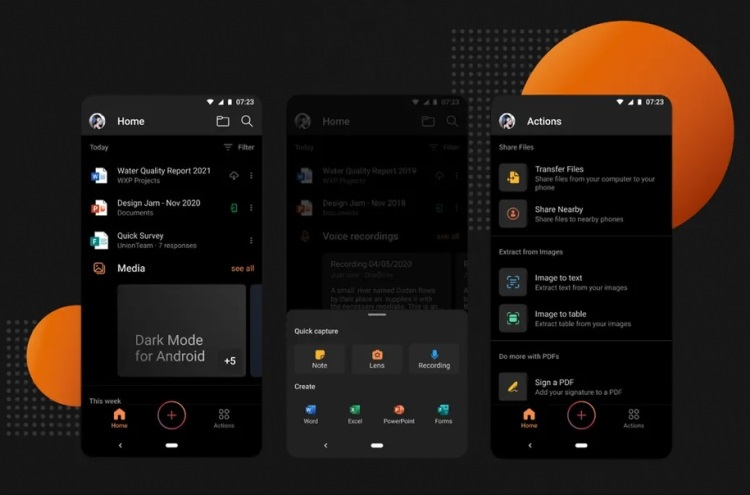С темным режимом в Microsoft Office для Android вы можете сделать документы, таблицы и презентации немного темнее. Мы покажем вам, как включить этот режим.
В Microsoft Office для Android вы найдете три варианта внешнего вида: темный режим, светлый режим и системный режим по умолчанию. Если вы выберете системный параметр по умолчанию, он будет использовать текущую тему вашего телефона Android (светлую или темную).
Как активировать темный режим в Microsoft Office для Android
Чтобы включить темный режим в Office на Android, сначала запустите официальное приложение Microsoft Office на своем телефоне Android. В приложении в верхнем левом углу коснитесь значка пользователя.
Откроется экран «Я». Здесь в разделе «Еще» выберите «Настройки». Откроется меню настроек Office.
В меню «Настройки» в разделе «Настройки отображения» нажмите «Тема».
Теперь вы увидите различные варианты внешнего вида Office. Чтобы применить темный режим, выберите «Темный».
Появится сообщение о том, что вам необходимо перезапустить приложение, чтобы изменения вступили в силу. Чтобы закрыть это приглашение, нажмите «Понятно».
Закройте приложение Microsoft Office на своем телефоне. Затем снова откройте приложение. Вы обнаружите, что теперь он использует темный режим.
Чтобы отменить свое действие и вернуться к световому режиму по умолчанию, снова откройте меню «Тема» и выберите «Свет». Затем закройте и снова откройте приложение.
И вот так вы можете сделать Office на своем телефоне Android таким, чтобы он соответствовал вашим визуальным предпочтениям!
Если вы используете Google Docs на своем Android или iPhone, в этом приложении также есть темный режим.
Мобильная версия приложения Microsoft Office более года доступна пользователям устройств на базе Android и iOS. Несмотря на это, до последнего времени тёмный режим присутствовал только в iOS-версии офисного пакета. Теперь же популярная функция появилась в приложении Office для Android.
Изображение: The Verge
«Эта функция является востребованной среди наших пользователей. Многие люди предпочитают использовать тёмный режим, поскольку они считают, что он обеспечивает более комфортную среду при чтении и работе с документами на мобильных устройствах», — говорится в сообщении Microsoft.
Согласно имеющимся данным, тёмный режим появился в последней версии приложения Office. Он будет активироваться автоматически, если на устройстве активирован общесистемный тёмный режим. Кроме того, его можно включить на главной вкладке приложения Office. По данным Microsoft, новая функция будет развёртываться постепенно в течение нескольких недель, поэтому в настоящее время она может быть доступна не всем пользователям Android-версии приложения Office.
Напомним, мобильное приложение Microsoft Office объединяет в себе Word, Excel и PowerPoint. Оно позволяет пользователям сканировать PDF-файлы и преобразовывать бумажные документы в цифровой формат. Также имеются другие инструменты для взаимодействия с документами на мобильном устройстве. Скачать актуальную версию приложения Microsoft Office можно в официальном магазине цифрового контента Google Play Маркет.
Если вы заметили ошибку — выделите ее мышью и нажмите CTRL+ENTER.
Были ли сведения полезными?
(Чем больше вы сообщите нам, тем больше вероятность, что мы вам поможем.)
(Чем больше вы сообщите нам, тем больше вероятность, что мы вам поможем.)
Насколько вы удовлетворены качеством перевода?
Что повлияло на вашу оценку?
Моя проблема решена
Понятные инструкции
Понятные сведения
Без профессиональной лексики
Полезные изображения
Качество перевода
Не соответствует интерфейсу
Неверные инструкции
Слишком техническая информация
Недостаточно информации
Недостаточно изображений
Качество перевода
Добавите что-нибудь? Это необязательно
Спасибо за ваш отзыв!
×
Как включить темную тему в Microsoft Office (Word, Excel, PowerPoint)
В последнее время многие программы и даже Windows обзавелись «темным» вариантом интерфейса. Однако не все знают, что темную тему можно включить в Word, Excel, PowerPoint и других программах пакета Microsoft Office.
В этой простой инструкции подробно о том, как включить темную или черную тему оформления Office, которая применяется сразу ко всем программам офисного пакета от Microsoft. Возможность присутствует в Office 365, Office 2013 и Office 2016.
Включение темно-серой или черной темы в Word, Excel и PowerPoint
Для того, чтобы включить один из вариантов темной темы (на выбор доступна темно-серая или черная) в Microsoft Office, в любой из офисных программ выполните следующие шаги:
- Откройте пункт меню «Файл», а затем — «Параметры».
- В пункте «Общие» в разделе «Личная настройка Microsoft Office» в пункте «Тема Office» выберите нужную тему. Из темных доступны «Темно-серая» и «Черная» (обе представлены на скриншоте ниже).
- Нажмите Ок, чтобы настройки вступили в силу.
Заданные параметры темы Microsoft Office применяются сразу ко всем программам офисного пакета и отдельно настраивать оформление в каждой из программ не требуется.
Сами же страницы офисных документов останутся белыми, это стандартное оформление для листов, которое не меняется. Если же вам требуется полностью изменить цвета офисных программ и других окон на свои, добившись результата наподобие представленного ниже, вам поможет инструкция Как изменить цвета окон Windows 10.
Кстати, если вы не знали, темную тему Windows 10 можно включить в Пуск — Параметры — Персонализация — Цвета — Выберите режим приложения по умолчанию — Темный. Однако она применяется не ко всем элементам интерфейса, а только к параметрам и некоторым приложениям. Отдельно включение темной темы оформление доступно в параметрах браузера Microsoft Edge.
В приложении Microsoft Office для Android появилась поддержка тёмного режима
Мобильная версия приложения Microsoft Office более года доступна пользователям устройств на базе Android и iOS. Несмотря на это, до последнего времени тёмный режим присутствовал только в iOS-версии офисного пакета. Теперь же популярная функция появилась в приложении Office для Android.
Изображение: The Verge
«Эта функция является востребованной среди наших пользователей. Многие люди предпочитают использовать тёмный режим, поскольку они считают, что он обеспечивает более комфортную среду при чтении и работе с документами на мобильных устройствах», — говорится в сообщении Microsoft.
Согласно имеющимся данным, тёмный режим появился в последней версии приложения Office. Он будет активироваться автоматически, если на устройстве активирован общесистемный тёмный режим. Кроме того, его можно включить на главной вкладке приложения Office. По данным Microsoft, новая функция будет развёртываться постепенно в течение нескольких недель, поэтому в настоящее время она может быть доступна не всем пользователям Android-версии приложения Office.
Напомним, мобильное приложение Microsoft Office объединяет в себе Word, Excel и PowerPoint. Оно позволяет пользователям сканировать PDF-файлы и преобразовывать бумажные документы в цифровой формат. Также имеются другие инструменты для взаимодействия с документами на мобильном устройстве. Скачать актуальную версию приложения Microsoft Office можно в официальном магазине цифрового контента Google Play Маркет.
В Word и Excel есть тёмная тема: как её включить и не напрягать глаза
Чтобы уменьшить нагрузку на глаза в условиях недостаточной освещенности, многие используют темную тему оформления интерфейса. Есть такая и в популярном офисном пакете Microsoft: актуальных обновлениях Office 2013, Office 2016 и Office 365 на Windows, а также в его версии для Mac.
Содержание
Как включить темную тему в Microsoft Office на Windows
Шаг 1. Запустите любое офисное приложение Microsoft (например, Word или Excel).
Шаг 2. На стартовом экране приложения перейдите в раздел «Учетная запись» с помощью кнопки в нижнем левом углу экрана.
Шаг 3. Выберите вариант «Темно-серая» или «Черная» в выпадающем списке «Тема Office» — результат будет автоматически применен ко всем программам, которые входят в комплект офисного пакета Microsoft.
Как выглядит Microsoft Word на Windows с «Темно-серой» (слева) или «Черной» (справа) темой:
Как выглядит Microsoft Excel на Windows с «Темно-серой» (слева) или «Черной» (справа) темой:
Вы также можете активировать темную тему с помощью аналогичного выпадающего списка, который находится в меню «Файл» > «Параметры» > «Общие». Так удобнее, если вы не только открываете документ для редактирования, а уже находитесь в процессе использования Microsoft Office.
Как включить темную тему в Microsoft Office на Mac
Тема оформления интерфейса Microsoft Office на Mac соответствует настройкам macOS. Чтобы переключить операционную систему компьютеров Apple в ночной режим, нужно перейти в меню «Системные настройки» > «Основные» и выбрать «Темное» в вариантах раздела «Оформление».
Тем не менее, в настройках приложений, которые входят в состав Microsoft Office, есть переключатель «Выключить режим «Темные цвета»» — он доступен в меню «Параметры» > «Общие» > «Личные настройки». Если перевести его в активное положение, конкретное приложение не будет использовать ночной режим.
Как выглядит Microsoft Word на Windows с темной темой:
Как выглядит Microsoft Excel на Windows с темной темой:
Кстати, что интересно, темно-серый вариант оформления интерфейса офисных приложений Microsoft на Mac не предусмотрен. Сложно сказать, с чем конкретно это связано, но факт остается таковым. У вас есть возможность или использовать темную тему системы, или остаться с классическим оформлением приложений.
⚠️ Если инструкция перестала работать или у вас возникли проблемы на каком-то шаге — пожалуйста, сообщите об этом в комментариях. Мы обязательно изучим проблему и обновим статью.
Microsoft добавила темный режим в свое приложение Office для Android. Данное приложение доступно для iOS и Android уже больше года, но только для версии iOS был доступен темный режим экрана.
«Эта функция очень востребована многими нашими клиентами, — признает Сураб Нагпал, менеджер в Microsoft. Многие люди предпочитают использовать темный режим, поскольку они считают, что он обеспечивает более удобное визуальное восприятие экрана на мобильных устройствах, минимизирует нагрузку во время чтения на глаза».
Последнее приложение Office для Android теперь автоматически включает темный режим, если вы установили его в качестве системной настройки на своем устройстве Android. Темный режим также можно переключить на главной вкладке в приложении Office.
Приложение Microsoft Office для Android объединяет Word, Excel и PowerPoint в одно приложение. А также есть функция быстрого сканирования PDF-файлов и преобразование текста, таблиц в цифровые версии.
рекомендации
Много <b>4070</b> в Ситилинке
Много 4080 от 100тр — цены в рублях не растут
16 видов <b>4070 Ti</b> в Ситилинке — от 80 тр
15 видов 4090 в Ситилинке — цены идут вниз
Последние 3070 дешевле 50 тр в Регарде
<b>13900K</b> в Регарде по СТАРОМУ курсу 62
Ищем PHP-программиста для апгрейда конфы
13700K дешевле 40 тр в Регарде
3070 Gainward Phantom за 50 тр
13600K дешевле 30 тр в Регарде
Приложение Microsoft Office для Android можно загрузить из Google Play.
Этот материал написан посетителем сайта, и за него начислено вознаграждение.